
cryptoexpert(文件加密工具)
详情介绍
cryptoexpert是一款非常优秀的文件加密工具。现在网络已经非常发达了。在有着无数资源的同时,我们的文件安全问题也日益严重。所以,是时候使用cryptoexpert保护我们文件的安全了。功能上,非常的先进。现在市面上也不乏有很多的加密工具。但是大都是通过一些密码或改变文件头之类的方式。没有从根源上保障文件的安全。而cryptoexpert通过将特定的目录虚拟成一个磁盘驱动器,所有读取的过程都经过加密解密处理.这样就从底层杜绝以一切不安全因素。而且软件目录树功能非常的实用,可以非常直观的看到所有的文件。另外软件非常的小巧。而且随着官方的更新,会有越来越多的高级功能加入。所以,还在等什么,赶紧下载cryptoexpert加密你的文件吧!
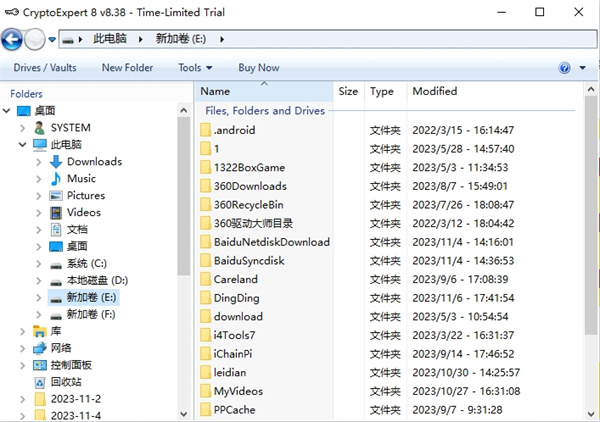 文件加密工具)下载" />
文件加密工具)下载" />
2、使用安全保管库存储所有重要文件:在线银行访问证书,Word,Excel,PowerPoint文档,邮件数据库甚至家庭视频或照片。 CryptoExpert 8提供对安全保管库中的文件和文件夹的实时透明访问。如果笔记本电脑被盗,保险箱中的所有数据都将保密。
2、您可以选择备受好评的加密算法之一,BLOWFISH,CAST或3DES,或行业标准的AES-256,以实现最佳的数据安全性
3、透明地访问文件和文件夹。即时读取和写入加密文件 - 无需等待数据加密或解密。
4、分配任何可用的驱动器号到解锁的金库。
5、创建无限数量的安全保管库。
6、没有人可以访问受保护的数据没有密码。
7、安全保管库显示为所有Windows应用程序的本地驱动器。
8、通过LAN解锁位于远程计算机上的保险库。
9、在网络用户之间共享解锁的保管库。 CryptoExpert会记住所有共享,并在保险库锁定/解锁中恢复它们。
10、使用USB闪存驱动器保持解锁键。可以通过单个主密码保护USB闪存驱动器上的这些按键。
11、兼容Windows 10,8和Windows 7的32位和64位版本。
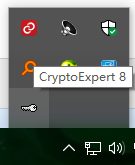
点击鼠标右键,然后从最近安装的列表中选择容器。
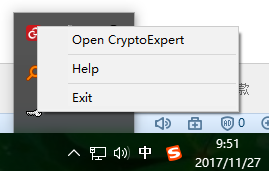
“我的电脑”模式下的常用程序窗口。
所有安全保管库位于本地驱动器列表的底部。
如果看不到本地驱动器列表,则需要单击导航树中的“计算机”节点。
首先我们需要新建一个加密。点击左上角的【New Vault】
然后输入加密名称
接着是加密的大小。如果很大,加密的时间也会很长。
最重要的就是这个密码了。
完成后会输出所有的加密信息。
这时候可以看到文件管理器出现了加密的磁盘。
双击任何锁定的保险箱并输入解锁密码:
输入密码
如果您的密码正确,则成功解锁安全保管库:
现在,您可以像使用本地硬盘一样使用此安全保管库中的文件(此解锁的保管库在另一个Windows应用程序中作为本地硬盘可见)。 只要按下按钮面板上的锁定按钮,就可以再次将其锁定。
IBM或兼容
软件
Windows 10,8,7,VISTA
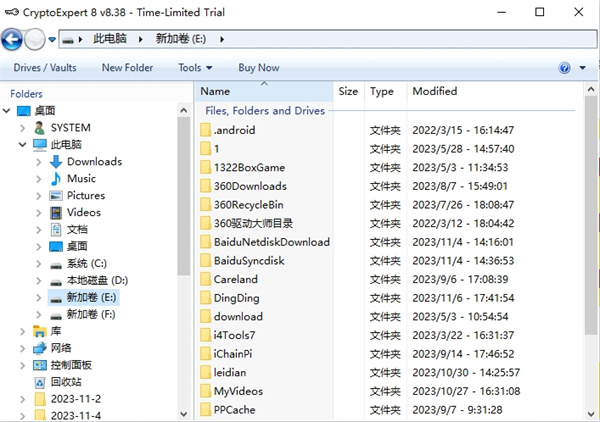 文件加密工具)下载" />
文件加密工具)下载" />
cryptoexpert(文件加密工具)介绍
1、安全的数据备份。只有在需要备份敏感文件并再次锁定时,才能解锁保险库。备份整个保管库非常简单,因为每个安全保管库都由单个加密文件组成。只需将此加密的文件保险库文件上传到在线存储或备份到蓝光光盘。2、使用安全保管库存储所有重要文件:在线银行访问证书,Word,Excel,PowerPoint文档,邮件数据库甚至家庭视频或照片。 CryptoExpert 8提供对安全保管库中的文件和文件夹的实时透明访问。如果笔记本电脑被盗,保险箱中的所有数据都将保密。
主要特点
1、无限大小的安全保护库(10 GB以上)。2、您可以选择备受好评的加密算法之一,BLOWFISH,CAST或3DES,或行业标准的AES-256,以实现最佳的数据安全性
3、透明地访问文件和文件夹。即时读取和写入加密文件 - 无需等待数据加密或解密。
4、分配任何可用的驱动器号到解锁的金库。
5、创建无限数量的安全保管库。
6、没有人可以访问受保护的数据没有密码。
7、安全保管库显示为所有Windows应用程序的本地驱动器。
8、通过LAN解锁位于远程计算机上的保险库。
9、在网络用户之间共享解锁的保管库。 CryptoExpert会记住所有共享,并在保险库锁定/解锁中恢复它们。
10、使用USB闪存驱动器保持解锁键。可以通过单个主密码保护USB闪存驱动器上的这些按键。
11、兼容Windows 10,8和Windows 7的32位和64位版本。
托盘菜单
CryptoExpert在托盘通知区域有自己的图标(灰色键或金钥匙)。 如果你没有看到那里的图标 - 只需从CryptoExpert程序的组(启动 - >程序 - > CryptoExpert专业 - >托盘图标)启动托盘图标。 通常它会自动添加到每个Windows启动时的托盘通知区域。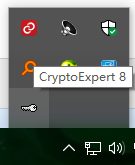
点击鼠标右键,然后从最近安装的列表中选择容器。
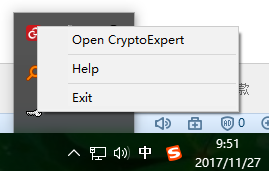
快速使用
当您启动CryptoExpert 8时,出现以下窗口:“我的电脑”模式下的常用程序窗口。
所有安全保管库位于本地驱动器列表的底部。
如果看不到本地驱动器列表,则需要单击导航树中的“计算机”节点。
首先我们需要新建一个加密。点击左上角的【New Vault】
然后输入加密名称
接着是加密的大小。如果很大,加密的时间也会很长。
最重要的就是这个密码了。
完成后会输出所有的加密信息。
这时候可以看到文件管理器出现了加密的磁盘。
双击任何锁定的保险箱并输入解锁密码:
输入密码
如果您的密码正确,则成功解锁安全保管库:
现在,您可以像使用本地硬盘一样使用此安全保管库中的文件(此解锁的保管库在另一个Windows应用程序中作为本地硬盘可见)。 只要按下按钮面板上的锁定按钮,就可以再次将其锁定。
配置要求
硬件IBM或兼容
软件
Windows 10,8,7,VISTA
猜您喜欢

- 办公文档加密软件
- 怕重要的文档数据泄露,对文档进行加密保存是一种安全的办法。3322软件站为用户整理制作了文档加密软件大全,提供了Lockdir、高强度文件夹加密大师、BCArchiveProtego PDF文件加密软件、Coolmuster PDF Encrypter、宏杰文件夹加密、7zip、360压缩等可以为办公文档进行加密的软件。它们使用简单,支持word、pdf等文档加密方式,保护您的隐私安全。欢迎有需要的朋友下载使用!
-

Lockdir(便携式文件夹加密器) v7.0官方版 加密解密 / 4.44M
-

高强度文件夹加密大师官方版 v9000 加密解密 / 1.52M
-

-

AxCrypt(文件加密软件)官方中文版 2.1.1494.0 加密解密 / 11.69M
-

Eblue文件加密软件官方版 v1.2 加密解密 / 446K
-
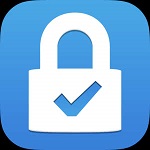
WinMep文件加密工具 v1.0.2 加密解密 / 1.12M
同类软件
网友评论
共0条评论(您的评论需要经过审核才能显示)
类似软件
-

Eblue文件加密软件官方版 v1.2 加密解密 / 446K
-

Encoding Decoding Free v3.4.5 加密解密 / 3.85M
-

Lockdir(便携式文件夹加密器) v7.0官方版 加密解密 / 4.44M
-

高强度文件夹加密大师官方版 v9000 加密解密 / 1.52M
-

AxCrypt(文件加密软件)官方中文版 2.1.1494.0 加密解密 / 11.69M
精彩发现
换一换专题推荐
本类排行
月排行总排行
- 1 查看
- 2 查看
- 3 查看
- 4 Passper for ZIP(ZIP密码恢复软件) v4.3.0.2
- 5 PassFab for RAR(rar密码工具) v9.5.3.1官方版
- 6 rar password unlocker(RAR密码破解软件) v5.0官方版
- 7 Advanced Archive Password Recovery(ARCHPR) v4.66汉化版
- 8 AxCrypt(文件加密软件)官方中文版 2.1.1494.0
- 9 VeraCrypt(开源加密软件) v1.26.20
- 10 Advanced Office Password Recovery(AOPR) v7.21.2678官方版







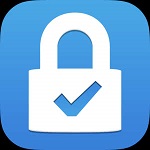






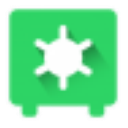














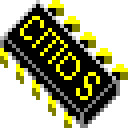









 赣公网安备 36010602000087号
赣公网安备 36010602000087号